Windows 7 – Tipps und Tricks
- Written by
- font size decrease font size increase font size
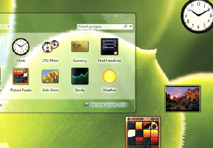 Windows 7 ist da und bringt eine ganze Menge an Neuerungen mit. Wir haben die nützlichsten herausgestrichen.
Windows 7 ist da und bringt eine ganze Menge an Neuerungen mit. Wir haben die nützlichsten herausgestrichen.
Support
Ein gänzlich neues Programm ist der »Problem Recorder« der dem Benutzer die Möglichkeit bietet, einen Arbeitsvorgang mit Screenshots aufzuzeichnen, nötigenfalls dazu Kommentare zu schreiben und abzuspeichern. Einfach die Record-Taste vor Beginn der Arbeit aktivieren und beim Ende auf »Stop« drücken. Dann werden alle Zwischenschritte in Einzelbildern aufgezeichnet und als Zip-File abgespeichert. Endlich weiß der Supportmitarbeiter oder Administrator, was genau passiert ist. Natürlich kann das auch ganz praktisch umgekehrt verwendet werden, um etwa eine Installationsanleitung für Benutzer zusammenzustellen.
Gadgets
Neu in Windows 7 ist, dass Gadgets (kleine Programme, die am Desktop Informationen anzeigen wie etwa das Wetter oder eine Fotoshow) nun ganz ohne Sidebar geladen werden können. Während also unter Vista noch die Auslastung einer an sich unnötigen Zwischenanwendung mitzutragen war, findet sich der Anwender unter Windows 7 von dieser Hürde befreit.
Das bringt mehrere Vorteile. Erstens kann bei den meisten neuen Rechnern die damit verbundene Leistungseinbuße durch den Wegfall des Speicherfressers Sidebar mehr als verschmerzt werden. Zweitens können nun alle Gadgets eine beliebige Stelle am Desktop einnehmen. Zu guter Letzt kann auch die Transparenz der Minianwendungen unterschiedlich eingestellt werden, damit sie zwar sichtbar, aber nicht zu dominant sind. Die Anzahl der verfügbaren Gadgets auf der Microsoft-Seite ist seit dem offiziellen Release schon stark angestiegen.
Nützliche Oberfläche
Das »Snipping Tool« ist ein praktisches kleines Werkzeug mit dem es sehr leicht fällt, Bilder auszuschneiden und zu bearbeiten. Zwar war es unter mancher Windows-Vista-Version schon möglich, musste aber meist umständlich aus Untermenüs herausgekramt werden. Jetzt lässt es sich bequem aus dem Startmenü aufrufen oder auf den Desktop verschieben, wenn es öfter benötigt wird. Leicht verständlich durch ein Scherensymbol gekennzeichnet, kann damit ein Teil des Bildschirms per Rahmen markiert werden und wird gleich in die neue Paint-Anwendung zum Bearbeiten übernommen.
Das erweiterte Kontextmenü lässt sich nach wie vor mit Halten der Shift-Taste bei gleichzeitigem Rechtsklick mit der Maus öffnen, so wie es schon unter Vista funktioniert hat. In dem erweiterten Menü finden sich dann auch Möglichkeiten, wie etwa den Programmpfad einer Verknüpfung zu öffnen. Übrigens, wenn mal ein älteres Programm nicht so will wie erwartet, hilft es, der Anwendung per Rechtsklick auf »als Administrator ausführen« auf die Sprünge zu helfen.
Praktische Tastaturkürzel
Wie schon in Vista wird die Tradition, einfache Befehle auch auf der Tastatur anwenden zu können, in Windows 7 fortgesetzt. Neu sind dabei die vielen Möglichkeiten, mit denen Fenster geöffnet geschlossen oder angeordnet werden können. Hier die wichtigsten Beispiele dazu.
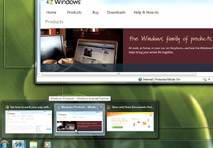 Mit Windows-Taste und Space werden alle Fenster ausgeblendet und der Blick auf den Desktop ist frei. Ganz nützlich sind auch die Pfeiltasten in Verbindung mit der Windows Taste. Pfeil nach oben legt ein Fenster ganzflächig auf den Bildschirm, links oder rechts bringt das aktive Fenster an der jeweiligen Seite des Monitors an. So können schnell und einfach zwei Dokumente bequem nebeneinander bearbeitet werden.
Mit Windows-Taste und Space werden alle Fenster ausgeblendet und der Blick auf den Desktop ist frei. Ganz nützlich sind auch die Pfeiltasten in Verbindung mit der Windows Taste. Pfeil nach oben legt ein Fenster ganzflächig auf den Bildschirm, links oder rechts bringt das aktive Fenster an der jeweiligen Seite des Monitors an. So können schnell und einfach zwei Dokumente bequem nebeneinander bearbeitet werden.
Wer alle Fenster bis auf das aktive in die Taskleiste legen will, um mehr Übersicht zu haben, wird mit der Kombination Windows-Taste + Pos1 fündig. Aber nicht nur aktive Fenster werden schnell geändert, auch neue sind praktisch zu öffnen. So starten etwa die Zahlen 1 bis 9 mit der Windows Taste gemeinsam gedrückt die jeweiligen Programme die sich rechts neben dem Startbutton in der Taskleiste befinden.
Und besonders nützlich für das Arbeiten mit externen Bildschirmen oder für Präsentationen per Projektor: Windows-Taste + P öffnet einfach die Bildschirmeinstellungen.
Fazit
Mit Windows 7 hat Microsoft nun endlich einige wichtige Neuerungen übernommen und es ist schön zu sehen, dass es sich dabei nicht nur um kosmetische Dinge handelt. Trotzdem wurde der User wieder in den Mittelpunkt gerückt was besonders bei der vereinfachten Bedienung ersichtlich ist.
